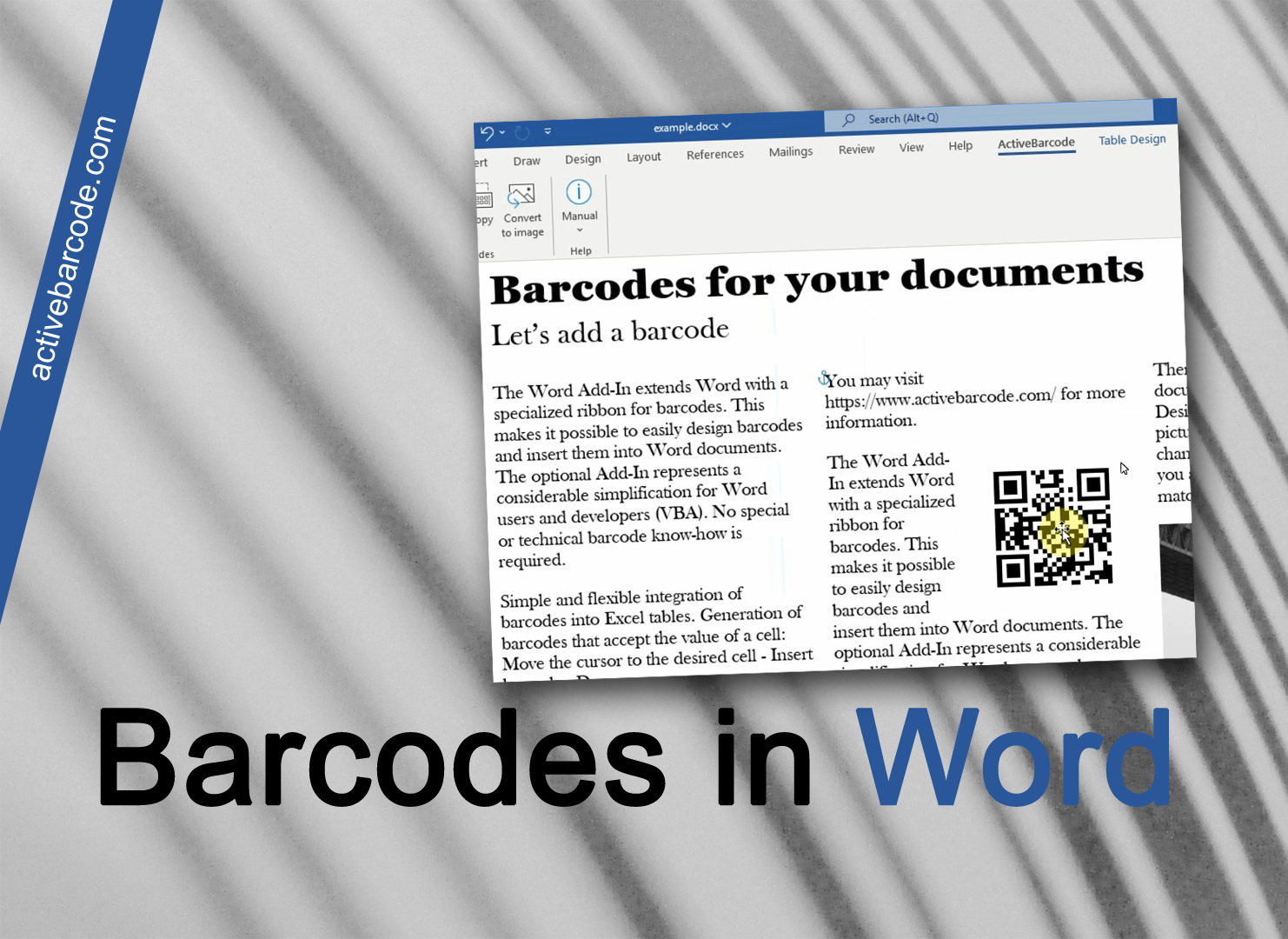Como incorporar um código de barras em um documento utilizando o complemento
Word 365, 2024, 2021, 2019, 2016, 2013, 2010
1
Neste exemplo, demonstramos como utilizar o complemento do Word para incluir um código de barras em um documento.
Para realizar essa ação, acesse a guia ActiveBarcode na faixa de opções do seu menu:
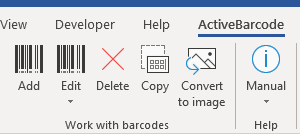
2
Para inserir um novo código de barras no seu documento, clique no botão Adicionar do grupo Trabalhar com códigos de barras. Uma caixa de diálogo será aberta, na qual você poderá definir o código de barras de acordo com suas necessidades:
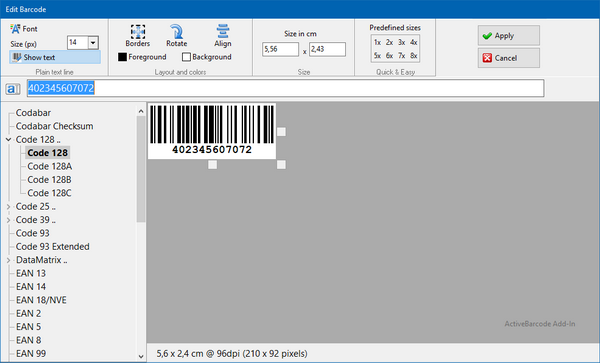
3
Insira o texto a ser codificado aqui e selecione uma simbologia de código de barras da lista de tipos de código de barras. Por exemplo, é possível selecionar um dos seguintes tipos: QR Code, GS1/EAN-128, Data Matrix, GTIN/EAN-13, Code 39, Code 93, GS1-Data Matrix, Code 128, PDF417, DUN-14, EAN-8, EAN-14, EAN-18, ISBN, ITF-14, NVE, PZN8, SCC-14, SSCC-18 ...e outros.
Agora, defina o tamanho e outras propriedades, se necessário. Uma visão geral detalhada das opções da caixa de diálogo do código de barras pode ser encontrada aqui:
A caixa de diálogo Código de barras do complemento
4
Agora, clique em Aplicar para incorporar o código de barras ao documento:

5
Concluído!